首页 > 电脑教程
小编为你解答win7系统打开本地连接属性提示“部分空间被禁用的详细步骤【图文】
2021-12-20 20:05:11 电脑教程
今天教大家一招关于win7系统打开本地连接属性提示“部分空间被禁用”的解决方法,近日一些用户反映win7系统打开本地连接属性提示“部分空间被禁用”这样一个现象,当我们遇到win7系统打开本地连接属性提示“部分空间被禁用”这种情况该怎么办呢?我们可以1、在win7系统桌面中的“计算机”图标上面点击右键,打开“管理”选项; 2、选择“服务和应用程序”---“服务”下面跟随小编脚步看看win7系统打开本地连接属性提示“部分空间被禁用”详细的解决方法:
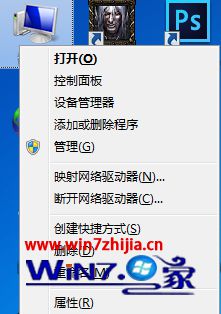
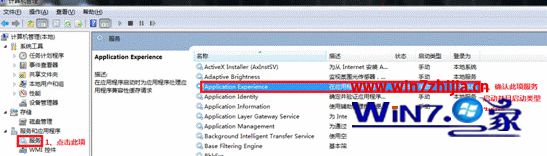
1、在win7系统桌面中的“计算机”图标上面点击右键,打开“管理”选项;
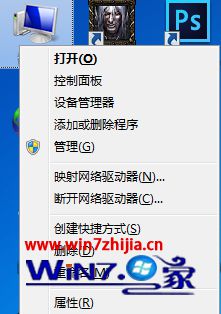
2、选择“服务和应用程序”---“服务”;
3、找到"Application Experience"这项服务,点击右键,打开“属性”;
4、找到“启动类型”改成“自动”,“服务状态”改成“已启用”,然后应用---确定。
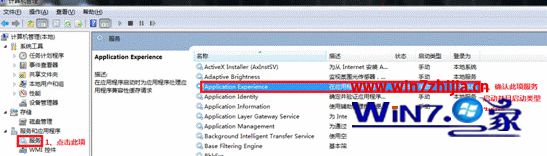
经过上面的方法操作之后,就可以解决Win7系统打开本地连接属性提示“部分空间被禁用”这个问题了,有遇到这样问题的用户们可以参照上面的方法步骤进行解决
上面就是关于win7系统打开本地连接属性提示“部分空间被禁用还有不会的朋友可以按照上面的步骤来解决,希望这个小小的经验能够帮助大家不再烦恼!
相关教程推荐
- 2021-11-27 win7添加网络打印机步骤,win7设置网络打印机的步
- 2021-12-18 win7本地连接ip设置,win7手动设置ip地址
- 2021-11-29 ghost版win7系统镜像,怎么ghost系统镜像
- 2021-12-09 win7系统没有本地连接,windows7台式电脑没有本地
- 2021-12-20 win7启用本地连接,win7如何启用本地连接
- 2021-11-19 处置xp系统本地连接丢失的设置办法
- 2021-12-09 大师为你解答xp系统建立本地连接的设置步骤
- 2021-12-16 老司机帮您xp系统本地连接不见找回的设置步骤
- 2021-11-24 老司机研习xp系统出现多个本地连接恢复的措施
- 2021-12-02 小编破解xp系统本地连接提示受限制或无连接的办
热门教程